Win10查找文件提示搜索结果还没还有完全就绪什么原因
更新时间:2023-02-07 15:59:00作者:mei
win10系统使用搜索功能可以快速找出所需的文件,只要在搜索框里面输入要搜索文件名字就可以。可是,有时候使用查找文件,弹出索结果还没还有完全就绪的提示,这要如何解决?接下去教程分享Win10查找文件提示搜索结果还没还有完全就绪的解决方法。
推荐:深度技术win10系统
1、在电脑桌面左下角搜索框中输入“控制面板”并点击“打开”。
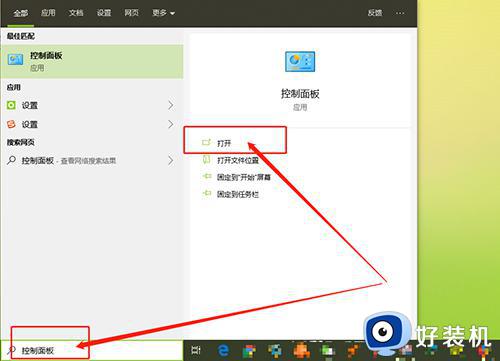
2、在控制面板页面中,找到并点击“索引选项”。
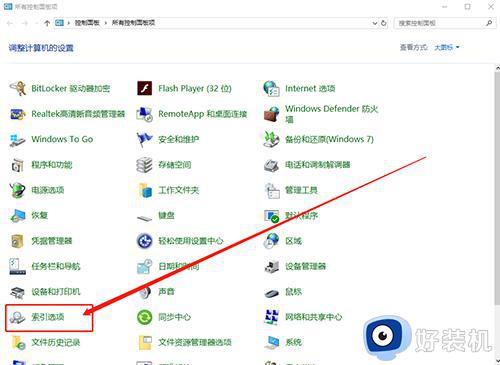
3、进入索引选项页面后,点击“高级”。
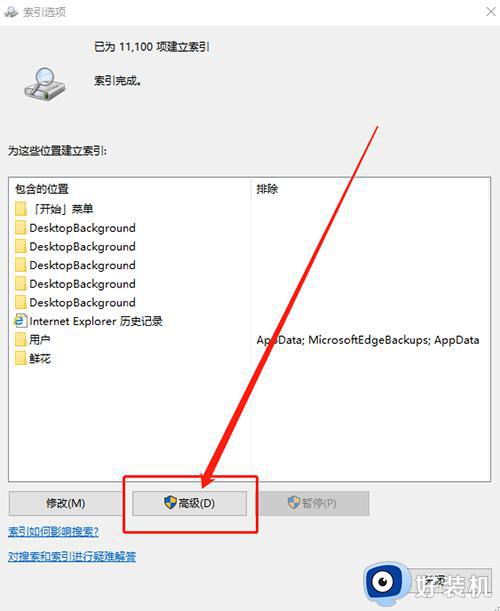
4、在高级选项页面中,点击“疑难解答”下面的“重建”,随后继续点击“确定”即可。
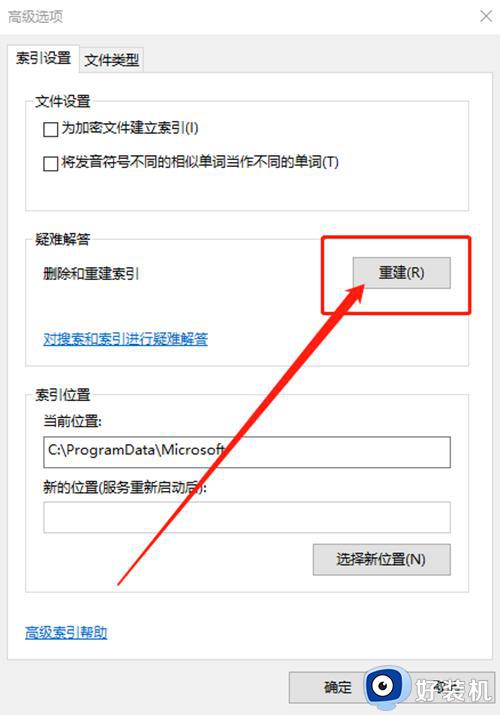
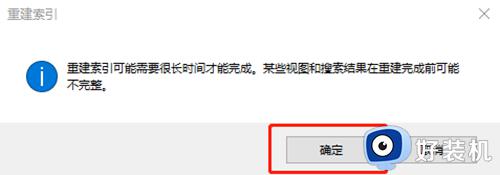
以上分享Win10查找文件提示搜索结果还没还有完全就绪的解决方法,通过教程设置之后,大家又能快速搜索想要的文件。
Win10查找文件提示搜索结果还没还有完全就绪什么原因相关教程
- win10搜索框点击没反应的解决方法 win10搜索框不能使用怎么办
- 如何把win10搜索框固定到任务栏 win10把搜索框固定到任务栏的方法
- win10查找快捷键ctrl加什么 win10系统查找搜索快捷键是哪个
- Win10搜索框怎么关闭最近使用 Win10搜索框如何取消最近使用记录
- win10使用搜索功能找不到文件怎么办 win10使用搜索功能找不到文件如何解决
- windows10搜索用不了什么原因 windows10搜索用不了解决教程
- Win10如何解决搜索框全黑 win10搜索框全黑的修复方法
- win10小娜搜索框没反应怎么办 win10小娜搜索点了没有反应解决方法
- 为什么Win10文件夹搜索功能失效 Win10文件夹搜索功能无法使用的解决方法
- windows搜索文件的具体教程 win10搜索功能的使用方法
- win10拼音打字没有预选框怎么办 win10微软拼音打字没有选字框修复方法
- win10你的电脑不能投影到其他屏幕怎么回事 win10电脑提示你的电脑不能投影到其他屏幕如何处理
- win10任务栏没反应怎么办 win10任务栏无响应如何修复
- win10频繁断网重启才能连上怎么回事?win10老是断网需重启如何解决
- win10批量卸载字体的步骤 win10如何批量卸载字体
- win10配置在哪里看 win10配置怎么看
win10教程推荐
- 1 win10亮度调节失效怎么办 win10亮度调节没有反应处理方法
- 2 win10屏幕分辨率被锁定了怎么解除 win10电脑屏幕分辨率被锁定解决方法
- 3 win10怎么看电脑配置和型号 电脑windows10在哪里看配置
- 4 win10内存16g可用8g怎么办 win10内存16g显示只有8g可用完美解决方法
- 5 win10的ipv4怎么设置地址 win10如何设置ipv4地址
- 6 苹果电脑双系统win10启动不了怎么办 苹果双系统进不去win10系统处理方法
- 7 win10更换系统盘如何设置 win10电脑怎么更换系统盘
- 8 win10输入法没了语言栏也消失了怎么回事 win10输入法语言栏不见了如何解决
- 9 win10资源管理器卡死无响应怎么办 win10资源管理器未响应死机处理方法
- 10 win10没有自带游戏怎么办 win10系统自带游戏隐藏了的解决办法
